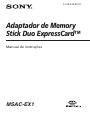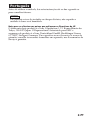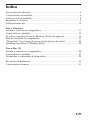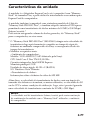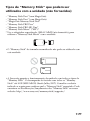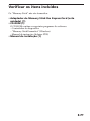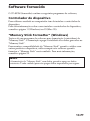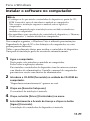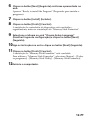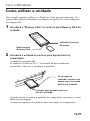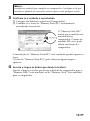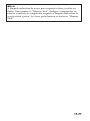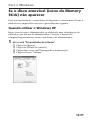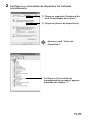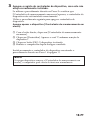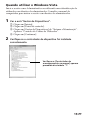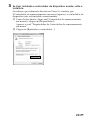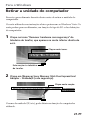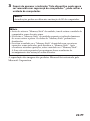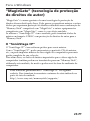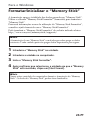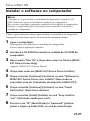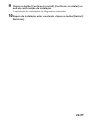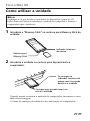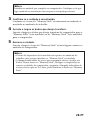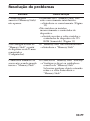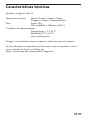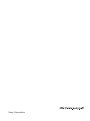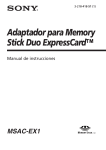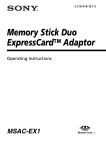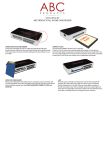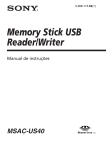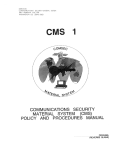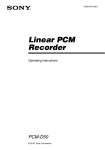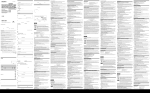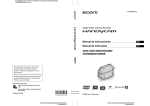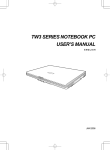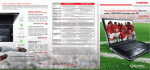Download Manual de Instruções
Transcript
3-218-419-51 (1) Adaptador de Memory Stick Duo ExpressCard™ Manual de instruções MSAC-EX1 Português Antes de utilizar a unidade, leia estas instruções até ao fim e guarde-as para consultas futuras. AVISO Para reduzir o risco de incêndio ou choque eléctrico, não exponha a unidade à chuva ou à humidade. Nota para os clientes nos países que apliquem as Directivas da UE O fabricante deste produto é a Sony Corporation, 1-7-1 Konan Minato-ku Tokyo, 108-0075 Japan. O Representante Autorizado para EMC e segurança de produto é a Sony Deutschland GmbH, Hedelfinger Strasse 61, 70327, Stuttgart, Germany. Para questões acerca de serviço e acerca da garantia, consulte as moradas fornecidas em separado, nos documentos de serviço e garantia. 2-PT Program©2007 Sony Corporation Documentation©2007 Sony Corporation • , “Memory Stick”, “MagicGate Memory Stick”, “Memory Stick Duo”, , “MagicGate Memory Stick Duo”, “Memory Stick PRO”, , “Memory Stick PRO Duo”, , , “Memory Stick “Memory Stick PRO-HG Duo”, Micro”, , “M2”, , “MagicGate”, , são marcas registadas ou marcas “ATRAC”, “SonicStage” e comerciais da Sony Corporation. • Microsoft, Windows e Windows Vista são marcas registadas ou marcas comerciais da Microsoft Corporation nos Estados Unidos e/ou outros países. • Adobe e Adobe Reader são marcas registadas ou marcas comerciais da Adobe Systems, Inc. nos Estados Unidos e/ou outros países. • Macintosh e Mac OS são marcas comerciais da Apple Inc., registadas nos E.U.A. e outros países. • Intel e Core são marcas registadas ou marcas comerciais da Intel Corporation e subsidiárias nos Estados Unidos e/ou noutros países. • A marca ExpressCard™ e respectivo logótipo pertencem à PCMCIA e o uso destas marcas pela Sony está licenciado. As outras marcas comerciais e os nomes de marcas pertencem aos respectivos proprietários. • Todas as outras marcas comerciais e marcas registadas são marcas comerciais dos respectivos proprietários. • TM e ® não são mencionados em todos os casos neste manual. 3-PT Precauções de utilização Tenha em atenção os pontos a seguir ao utilizar a unidade. • Se o corpo da unidade ficar sujo, limpe-o com um pano macio. Nunca utilize benzina, álcool, diluentes de tinta ou outros tipos de solventes, que possam danificar a unidade. • Não se garante o conteúdo dos dados se a unidade não for utilizada correctamente. 4-PT Índice Precauções de utilização ...................................................................................... 4 Características da unidade .................................................................................. 6 Verificar os itens incluídos .................................................................................. 8 Requisitos do sistema ........................................................................................... 9 Software fornecido ............................................................................................. 10 Para o Windows Instalar o software no computador .................................................................. 11 Como utilizar a unidade .................................................................................... 13 Se o disco amovível (ícone do Memory Stick) não aparecer ........................ 16 Retirar a unidade do computador .................................................................... 21 “MagicGate” (tecnologia de protecção de direitos de autor) ....................... 23 Formatar/inicializar o “Memory Stick” .......................................................... 24 Para o Mac OS Instalar o software no computador .................................................................. 25 Como utilizar a unidade .................................................................................... 27 Desinstalar o controlador de dispositivo ........................................................ 29 Resolução de problemas .................................................................................... 30 Características técnicas ...................................................................................... 31 5-PT Características da unidade A unidade é o Adaptador ExpressCard e só é compatível com “Memory Stick” de tamanho Duo, e pode utilizá-la introduzindo-a na ranhura para ExpressCard do computador. A unidade também é compatível com a interface paralela de 8 bits do “Memory Stick PRO-HG Duo”, e também adopta a interface PCI Express permitindo uma transferência de dados máxima de 30 MB/s (240 Mbps) (leitura/escrita).* Pode enviar um grande volume de dados gravados, do “Memory Stick” para o computador, ou vice-versa. * O “Memory Stick PRO-HG Duo” (MS-EX4G) atingiu esta velocidade de transferência logo após formatação completa no tempo de cópia de ficheiros no ambiente comprovado da Sony e consequente cálculo do tempo de transferência. • Medidas e requisitos reais. <Ambiente do computador> Modelo: VGN-AR92US (VAIO fabricado pela Sony) CPU: Intel Core 2 Duo T7600 2,33 GHz Circuitos integrados: Intel 945PM Express Memória principal: 2 GB Unidade de disco rígido: 80 GB × 2 (RAID 0) SO: Windows Vista Ultimate <Transferência de dados> Informações sobre o ficheiro de vídeo de 922 MB Além disso, a velocidade da transferência de dados varia em função do tamanho dos ficheiros a transferir, os meios utilizados, a velocidade do SO ou do CPU e outras condições de utilização. Logo, não é possível garantir uma velocidade de transferência constante de 30 MB/s (240 Mps). PNota A velocidade real de transferência (leitura/escrita) pode variar em função da combinação da unidade com o “Memory Stick” utilizado e o ambiente do computador. 6-PT Tipos de “Memory Stick” que podem ser utilizados com a unidade (não fornecidos) – “Memory Stick Duo” (sem MagicGate) – “Memory Stick Duo” (com MagicGate) – “MagicGate Memory Stick Duo” – “Memory Stick PRO Duo” – “Memory Stick PRO-HG Duo” – “Memory Stick Micro” (“M2”)* * Use o adaptador especificado, (MSAC-MMD/não fornecido), para utilizar o “Memory Stick Micro” com a unidade. • O “Memory Stick” de tamanho normalizado não pode ser utilizado com esta unidade. • A Sony não garante o funcionamento da unidade com todos os tipos de “Memory Stick”. O desempenho foi testado com todos os “Memory Stick” até 8 GB (MSX-M8GS) (desde Julho, 2007). Consulte o website indicado a seguir para verificar qual o “Memory Stick” suportado. Pode encontrar as actualizações/lançamentos dos “Memory Stick” no nosso website: http://www.sony.net/memorystick/supporte/ 7-PT Verificar os itens incluídos Os “Memory Stick” não são fornecidos. • Adaptador de Memory Stick Duo ExpressCard (esta unidade) (1) • CD-ROM (1) O CD-ROM contém os seguintes programas de software: – Controlador de dispositivo – “Memory Stick Formatter” (Windows) – Manual de instruções (ficheiro PDF) • Manual de instalação (1) 8-PT Requisitos do sistema Ambiente Windows recomendado • SO Windows XP: Microsoft Windows XP Home Edition Service Pack 2 posterior Microsoft Windows XP Professional Service Pack 2 posterior Windows Vista: Microsoft Windows Vista Home Basic Microsoft Windows Vista Home Premium Microsoft Windows Vista Business Microsoft Windows Vista Enterprise Microsoft Windows Vista Ultimate – Os sistemas operativos acima mencionados têm de estar instalados no computador, quando este é despachado da fábrica. – Não se garante o funcionamento em sistemas operativos actualizados, mesmo que estejam entre os mencionados acima. • Ranhura para ExpressCard (equipamento standard) • Unidade de CD-ROM Ambiente Macintosh recomendado • SO: Mac OS X v10.4 (10.4.9 ou posterior) – O sistema operativo acima mencionado tem de estar instalado no computador, quando este é despachado da fábrica. – Não se garante o funcionamento num sistema operativo actualizado, mesmo que esteja entre aqueles mencionados acima. • Ranhura para ExpressCard (equipamento standard) • Unidade de CD-ROM PNota Não se garante o funcionamento em todos os computadores, mesmo que estejam em conformidade com os ambientes recomendados. 9-PT Software fornecido O CD-ROM (fornecido) contém os seguintes programas de software; Controlador de dispositivo Para utilizar a unidade no computador tem de instalar o controlador de dispositivo. Para obter informações sobre como instalar o controlador do dispositivo, consulte a página 11 (Windows) ou 25 (Mac OS). “Memory Stick Formatter” (Windows) Trata-se de um programa de software para formatação (a inicializar) do “Memory Stick”. A formatação apaga a totalidade dos dados gravados no “Memory Stick”. Para manter a compatibilidade do “Memory Stick” quando o utiliza com outros produtos compatíveis, utilize sempre este software quando formatar o “Memory Stick” nesta unidade. Para mais informações, consulte a página 24. PNota A formatação do “Memory Stick” com dados gravados apaga os dados existentes. Tenha cuidado para não apagar dados importantes por engano. 10-PT Para o Windows Instalar o software no computador PNota • Certifique-se de que instala o controlador de dispositivo a partir do CDROM (fornecido) antes de introduzir a unidade no computador. Não execute a instalação enquanto a unidade estiver ligada ao computador. Reinicie o computador após a instalação estar concluída e introduza a unidade no computador. • Em simultâneo com a instalação do controlador de dispositivo, o “Memory Stick Formatter” é também instalado no computador. Nos exemplos seguintes, o Windows Vista é utilizado para instruções. Dependendo do tipo de SO e das definições do computador, os ecrãs podem parecer diferentes. Utilize o procedimento abaixo para instalar o controlador de dispositivo. Uma parte da instalação pode ser executada automaticamente. 1 Ligue o computador. Neste ponto, não introduza a unidade no computador. Feche todas as aplicações abertas. Para instalar o controlador de dispositivo tem de entrar no sistema com direitos de administrador. Consulte o manual do computador para iniciar a sessão com direitos de administrador. 2 Introduza o CD-ROM (fornecido) na unidade de CD-ROM do computador. “Reproduzir automaticamente” aparece no ecrã. 3 Clique em [Executar Setup.exe]. O executável de instalação é iniciado. 4 5 Clique no botão [Driver] (Controlador) no menu. Leia atentamente o Acordo de Licença e clique no botão [Agree] (Concordo). A instalação do controlador de dispositivo é iniciada. 11-PT 6 Clique no botão [Next] (Seguinte) conforme apresentado no ecrã. Aparece “Ready to install the Program” (Preparado para instalar o programa). 7 8 Clique no botão [Install] (Instalar). Clique no botão [Finish] (Concluir). A instalação do controlador de dispositivo está concluída e, seguidamente, inicia-se a instalação do “Memory Stick Formatter”. 9 Seleccione o idioma no ecrã “Choose Setup Language” (Escolher língua de configuração) e clique no botão [Next] (Seguinte). 10Siga as instruções no ecrã e clique no botão [Next] (Seguinte). 11 Clique no botão [Finish] (Concluir). A instalação do “Memory Stick Formatter” está concluída. Para utilizar o “Memory Stick Formatter”, seleccione [Iniciar] – [Todos os programas] – [Memory Stick Utility] – [Memory Stick Formatter]. 12Reinicie o computador. 12-PT Para o Windows Como utilizar a unidade No exemplo seguinte, utiliza-se o Windows Vista para as instruções. Os ecrãs podem parecer diferentes, em função do tipo de SO e das definições do computador. 1 Introduza o “Memory Stick” na ranhura para Memory Stick da unidade. Ranhura para Memory Stick 2 Indicador luminoso de acesso Introduza a unidade na ranhura para ExpressCard no computador. A unidade é reconhecida. Se utilizar o Windows XP, o “Assistente de novo hardware encontrado” inicia-se e reconhece a unidade. Se carregar no indicador luminoso de acesso com força pode danificar a unidade. Carregue aqui quando inserir ou retirar a unidade. Quando inserir ou retirar a unidade do computador, manuseie-a como indicado na imagem. A forma de remoção da unidade varia em função do computador. 13-PT PNota Introduza a unidade por completo no computador. Certifique-se de que introduz a unidade na orientação correcta para evitar qualquer avaria. 3 Confirme se a unidade é reconhecida. 1 Carregue em [Iniciar] e seleccione [Computador]. 2 Confirme se o ícone do “Memory Stick (H:)” recentemente reconhecido é mostrado. O “Memory Stick (H:)” indica que a unidade está introduzida no computador. O nome da unidade ((H:) etc.) pode diferir em função do computador. A introdução do “Memory Stick (H:)” está concluída quando aparece o ícone. O ícone do “Memory Stick (H:)” pode demorar algum tempo a aparecer. 4 Arraste e largue os dados que deseja transferir. Arraste e largue os dados que deseja transferir do computador para o “Memory Stick” (esta unidade) ou do “Memory Stick” (esta unidade) para o computador. 14-PT PNota A lâmpada indicadora de acesso pisca enquanto estiver a aceder aos dados. Nunca remova o “Memory Stick”, desligue o computador, ou remova a unidade do computador, enquanto a lâmpada indicadora de acesso estiver a piscar. Se o fizer, pode danificar os dados no “Memory Stick”. 15-PT Para o Windows Se o disco amovível (ícone do Memory Stick) não aparecer Pode não ter instalado o controlador de dispositivo correctamente. Insira a unidade no computador e execute o procedimento seguinte. Quando utilizar o Windows XP Inicie a sessão como Administrador ou utilizando uma identificação de utilizador com direitos de administrador. Consulte o manual do computador para iniciar a sessão com direitos de administrador. 1 Ver o ecrã “Propriedades do sistema”. 1 2 3 4 Clique em [Iniciar]. Clique em [Painel de controlo]. Clique duas vezes em [Desempenho e manutenção]. Clique no ícone “Sistema”. 16-PT 2 Verifique se o controlador de dispositivo foi instalado correctamente. 1 Clique no separador [Hardware] do ecrã “Propriedades do sistema”. 2 Clique em [Gestor de dispositivos]. Aparece o ecrã “Gestor de dispositivos”. Verifique se [Controlador de armazenamento em massa] aparece precedido do símbolo “!”. 17-PT 3 Apague o registo do controlador de dispositivo, caso este não esteja correctamente instalado. Se utilizar o procedimento descrito no Passo 2 e verificar que [!Controlador de armazenamento em massa] aparece, o controlador de dispositivo não está instalado correctamente. Utilize o procedimento seguinte para apagar o controlador de dispositivo. Apague apenas o dispositivo [!Controlador de armazenamento em massa]. 1 Com o botão direito, clique em [!Controlador de armazenamento em massa]. 2 Clique em [Desinstalar]. Aparece o ecrã “Confirmar remção de dispositivo”. 3 Clique no botão [OK]. O dispositivo é retirado. 4 Reinicie o computador depois desligar a unidade. Instale novamente o controlador do dispositivo executando o procedimento descrito no Passo 1 da página 11. PNota Se apagar dispositivos sem ser o [!Controlador de armazenamento em massa], o computador pode deixar de funcionar normalmente. 18-PT Quando utilizar o Windows Vista Inicie a sessão como Administrador ou utilizando uma identificação de utilizador com direitos de administrador. Consulte o manual do computador para iniciar a sessão com direitos de administrador. 1 Ver o ecrã “Gestor de Dispositivos”. 1 Clique em [Iniciar]. 2 Clique em [Painel de controlo]. 3 Clique em [Gestor de Dispositivos] de “Sistema e Manutenção”. Aparece “Controlo de Contas de Utilizador”. 4 Clique em [Continuar]. 2 Verifique se o controlador de dispositivo foi instalado correctamente. Verifique se [Controlador de armazenamento em massa] aparece precedido do símbolo “!”. 19-PT 3 Se tiver instalado o controlador de dispositivo errado, volte a instalá-lo. Se utilizar o procedimento descrito no Passo 2 e verificar que [!Controlador de armazenamento em massa] aparece, o controlador de dispositivo não está instalado correctamente. 1 Com o botão direito, clique em [!Controlador de armazenamento em massa] e clique em [Propriedades]. Aparece o ecrã “Propriedades de Controlador de armazenamento em massa”. 2 Clique em [Reinstalar o controlador...]. 20-PT Para o Windows Retirar a unidade do computador Execute o procedimento descrito abaixo antes de retirar a unidade do computador. Os ecrãs utilizados nas instruções abaixo pertencem ao Windows Vista. Os ecrãs podem parecer diferentes, em função do tipo de SO e das definições do computador. 1 Clique no ícone “Remover hardware com segurança” do tabuleiro de tarefas, que aparece no canto inferior direito do ecrã. Clique neste ícone. Esta secção é o tabuleiro de tarefas. 2 Clique em [Remover Sony Memory Stick Duo ExpressCard Adaptor - Unidade(F:) com segurança]. Clique nesta secção. O nome da unidade ((F:) etc), pode diferir em função do computador utilizado. 21-PT 3 Depois de aparecer a indicação “Este dispositivo pode agora ser removido com segurança do computador.”, pode retirar a unidade do computador. PNota As indicações podem ser diferentes em função do SO do computador. PNota • Antes de retirar o “Memory Stick” da unidade, tem de retirar a unidade do computador como descrito acima. • Não retire o “Memory Stick” da unidade enquanto o indicador luminoso de acesso estiver a piscar. Os dados do “Memory Stick” podem ficar danificados. • Se retirar a unidade ou o “Memory Stick” da unidade sem executar as operações acima indicadas, pode danificar o “Memory Stick”. Após executar as referidas operações, retire a unidade ou o “Memory Stick”. A Sony não será responsável por quaisquer danos resultantes do incumprimento das instruções acima descritas. A reprodução das imagens dos produtos Microsoft foi autorizada pela Microsoft Corporation. 22-PT Para o Windows “MagicGate” (tecnologia de protecção de direitos de autor) ”MagicGate” é o nome genérico de uma tecnologia de protecção de direitos desenvolvida pela Sony. Pode gravar e reproduzir música e outros dados que requeiram protecção de direitos utilizando uma combinação do “Memory Stick” compatível com “MagicGate” e outros equipamentos compatíveis com “MagicGate”, como é o caso desta unidade. Se utilizar o “SonicStage CP” com a unidade, pode transferir dados de música em formato ATRAC com protecção de direitos de autor para o “Memory Stick”. O “SonicStage CP” O “SonicStage CP” é um software prático para ouvir música. Com o “SonicStage CP”, pode ouvir música a partir de CDs de música, etc., ou pode importar música do disco rígido do computador para uma gestão completa da sua colecção. Para além disso, os dados de música importados para o disco rígido do computador também podem ser transferidos para um “Memory Stick”, utilizando esta unidade, de modo a poder ouvi-los fora do ambiente do computador. Pode transferir gratuitamente o “SonicStage CP” no seguinte website. Para transferir é necessário o número de série indicado na parte de trás da unidade. http://www.sony.net/memorystick/supporte/ 23-PT Para o Windows Formatar/inicializar o “Memory Stick” A formatação apaga a totalidade dos dados gravados no “Memory Stick”. Utilize o software “Memory Stick Formatter” (fornecido) para formatar o “Memory Stick”. Para mais informações acerca da utilização do “Memory Stick Formatter”, consulte a ajuda fornecida com o “Memory Stick Formatter”. Pode transferir o “Memory Stick Formatter” do website indicado abaixo. http://www.sony.net/memorystick/supporte/ PNota A formatação de um “Memory Stick” com dados gravados apaga os dados existentes. Tenha cuidado para não apagar dados importantes por engano. 1 2 3 4 Introduza o “Memory Stick” na unidade. Introduza a unidade no computador. Inicie o “Memory Stick Formatter”. Após confirmar que seleccionou a unidade em que o “Memory Stick” está montado, clique em [Start format]. PNota Nunca retire a unidade do computador durante a formatação do “Memory Stick”. Os dados do “Memory Stick” podem ficar danificados. 24-PT Para o Mac OS Instalar o software no computador PNota Certifique-se de que instala o controlador de dispositivo a partir do CDROM (fornecido) antes de introduzir a unidade no computador. Não execute a instalação enquanto a unidade estiver ligada ao computador. Reinicie o computador após a instalação estar concluída e introduza a unidade no computador. Utilize o procedimento abaixo para instalar o controlador de dispositivo. Uma parte da instalação pode ser executada automaticamente. 1 Ligue o computador. Neste ponto, não introduza a unidade no computador. Feche todas as aplicações abertas. 2 3 Introduza o CD-ROM (fornecido) na unidade de CD-ROM do computador. Abra a pasta “Mac OS” e clique duas vezes no ficheiro [MSACEX1 Device Driver.dmg]. Aparece “MSAC-EX1 Device Driver”. 4 5 6 7 8 Clique duas vezes em [MSAC-EX1 Device Driver Installer]. Clique no botão [Continue] (Continuar) no ecrã “Welcome to MSAC-EX1 Device Driver vxxx Installer” (Bem-vindo ao executável vxxx do Controlador de dispositivo MSAC-EX1). Clique no botão [Continue] (Continuar) no ecrã “Select Destination” (Seleccionar destino). Clique no botão [Install] (Instalar) no ecrã “Easy install to ‘xxx’” (Instalação rápida para ‘xxx’). Escreva o seu “ID” (Identificação) e “password” (palavrapasse) e clique no botão [OK], no ecrã de autenticação. 25-PT 9 Clique no botão [Continue to install] (Continuar a instalar) no ecrã de confirmação da instalação. A instalação do controlador de dispositivo é iniciada. 10 Depois da instalação estar concluída, clique no botão [Restart] (Reiniciar). 26-PT Para o Mac OS Como utilizar a unidade PNota Certifique-se de que instala o controlador de dispositivo a partir do CDROM (fornecido) antes de introduzir a unidade no computador. Reinicie o computador após a instalação. 1 Introduza o “Memory Stick” na ranhura para Memory Stick da unidade. Indicador luminoso de acesso Ranhura para Memory Stick 2 Introduza a unidade na ranhura para ExpressCard no computador. Se carregar no indicador luminoso de acesso com força pode danificar a unidade. Carregue aqui quando inserir ou retirar a unidade. Quando inserir ou retirar a unidade do computador, manuseie-a como indicado na imagem. A forma de remoção da unidade varia em função do computador. 27-PT PNota Introduza a unidade por completo no computador. Certifique-se de que liga a unidade na orientação correcta para evitar qualquer avaria. 3 Confirme se a unidade é reconhecida. Confirme se o ícone do “Memory Stick” recentemente reconhecido é mostrado no ambiente de trabalho. 4 Arraste e largue os dados que deseja transferir. Arraste e largue os dados que deseja transferir do computador para o “Memory Stick” (esta unidade) ou do “Memory Stick” (esta unidade) para o computador. 5 Remova a unidade. Arraste e largue o ícone do “Memory Stick” na reciclagem e remova a unidade do computador. PNota • O ícone de dispositivo desta unidade não aparece no ambiente de trabalho a não ser que introduza o “Memory Stick” na unidade. • A lâmpada indicadora de acesso pisca enquanto estiver a aceder aos dados. Nunca remova o “Memory Stick”, desligue o computador ou remova a unidade do computador, enquanto a lâmpada indicadora de acesso estiver a piscar. Se o fizer, pode danificar os dados no “Memory Stick”. 28-PT Para o Mac OS Desinstalar o controlador de dispositivo 1 2 Introduza o CD-ROM (fornecido) na unidade de CD-ROM do computador. Abra a pasta “Mac OS” e clique duas vezes no ficheiro [MSACEX1 Device Driver.dmg]. Aparece o ecrã “MSAC-EX1 Device Driver”. 3 Clique duas vezes em [MSAC-EX1 Device Driver Uninstaller]. A desinstalação do controlador de dispositivo começa. 29-PT Resolução de problemas Sintoma O ícone do disco amovível (Memory Stick) não aparece. Não consegue aceder ao “Memory Stick” a partir do Explorer ou de O meu computador (Computador). Causa/Solução •A unidade ou o “Memory Stick” não estão correctamente introduzidos. t Introduza-os correctamente. (Página 13) •Não instalou ou instalou incorrectamente o controlador de dispositivo. t Instale ou retire e volte a instalar o controlador de dispositivo do CDROM (fornecido). (Página 11) •O “Memory Stick” não foi introduzido. t Introduza o “Memory Stick”. O indicador luminoso de •O conector do “Memory Stick” está sujo. acesso não acende quando t Verifique se há pó ou sujidade no conector do “Memory Stick”. insere o “Memory Stick”. Se houver qualquer objecto estranho retire-o e volte a introduzir o “Memory Stick”. 30-PT Características técnicas Interface: ExpressCard/34 Aprox. 34 mm × 5 mm × 75 mm (Largura × Altura × Profundidade) Peso: Aprox. 22g (não incluindo o “Memory Stick”) Condições de funcionamento Temperatura 0 °C a 55 °C Humidade 20 % a 80 % (sem condensação) Dimensões externas Design e características técnicas sujeitos a alteração sem aviso prévio. Se tiver dúvidas ou comentários relacionados com este produto, visite o nosso website de Apoio ao Cliente em http://www.sony.net/memorystick/supporte/ 31-PT Sony Corporation